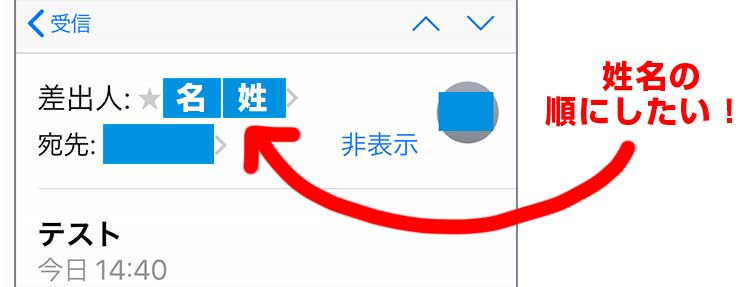
GmailやiCloudのメールアカウント設定をiPhoneやAndroid上で行った際、差出人(自分)の名前が、姓と名、逆に表示されていて困っていたことがありました。
相手の電話帳に自分の新しいメールアドレスが登録されていれば、表示に問題はないようです。
しかし今回は、相手の連絡先アプリ(電話帳)に未登録のメアドから送信した場合、きちんと「姓・名」の順番で、相手のメールアプリに表示させたいという目的がありました。
そこでこのページでは、そんな時に行う対処法をご紹介いたします!
iPhone連絡先の設定(姓名の順序)
最初は、「連絡先アプリ」の設定をチェックしました。
- 設定 > 連絡先 > 並び替え順序を「性/名」の順に
- 同じく、表示順序も「性/名」の順に
でもこれ、ただ単に、私が連絡先アプリを見る際の「見た目」の設定だったようで、今回行いたい差出人名の変更とは関係ありませんでした。
メールアカウント設定の名前変更
次に試したのは、メールアカウントの名前変更です。
Gmail
設定 > パスワードとアカウント > Gmail > アカウント > 名前を「姓名」の順番に記載
iCloudメール
設定 > パスワードとアカウント > iCloud > メール > 名前を「姓名」の順番に記載
Yahooメール
設定 > パスワードとアカウント > Yahoo > アカウント > 名前を「姓名」の順番に記載
この設定で試したところ・・・、
惜しい!
受信メールの一覧には、姓・名の順番で正しく表示されるものの、タップしてメール本文を読む画面に行ってみると、差出人名は依然、「名・性」のままでした。
姓名の入力の仕方に問題があった!
私は、先程の「メールアカウント設定の名前」の欄に記入する際、姓と名前の間に「半角スペース」を空けていました。
英語は、名前が先、苗字が後に来るため、日本人の人名であっても、名・姓の順番になってしまう仕様のようです。
で、この「空白半角スペース」によって前半が苗字で後半が名前と判断されてしまったため、このように逆に表示される場所が出てきた模様です。
結局、この半角スペースを開けずに、姓名を記入したら、見事思い通りに表示されました。
もしお困りの方がいらっしゃいましたら、是非お試しくださいませ。
